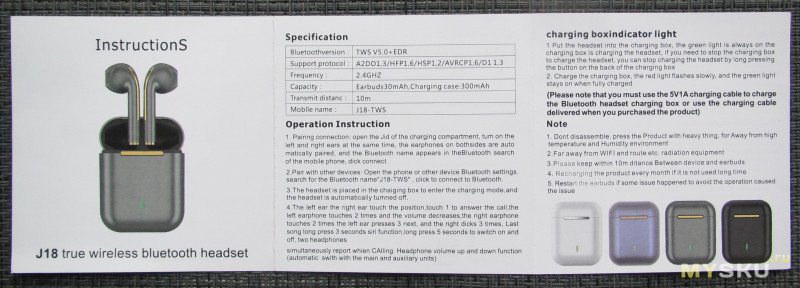Руководство пользователя беспроводных наушников Highedge True F9-1 TWS / J18 TWS
Bluetooth 5.0
Наслаждайся музыкой.
Любое время. Куда угодно
Как связать F9-TWS
Bluetooth 5.0 и Super Easy Pair. Слушайте и наслаждайтесь простым и быстрым процессом сопряжения:
- Перед сопряжением зарядите наушники.
- Возьмите оба наушника из зарядного футляра;
- Включите Bluetooth на своем телефоне и выберите Как подключить F9-TWS.
Bluetooth 5.0 и Super Easy Pair. Слушайте и наслаждайтесь с помощью простого и быстрого процесса сопряжения: «F9». Если сопряжение выполнено правильно, на экране появится сообщение «Подключено для вызова и звука мультимедиа» или «Подключено».
НАКОНЕЧНИК: Если вы не можете найти «F9», вставьте оба наушника обратно в зарядный футляр. Возьмите его снова, включите Bluetooth на своем телефоне или любом другом устройстве Bluetooth и найдите «F9» для сопряжения.
Умное сенсорное управление
Одна кнопка управляет всеми аспектами наушников (например, воспроизведение / пауза / пропуск).
Нажмите один раз {L} — воспроизведение / пауза
Нажать дважды {L} — воспроизвести предыдущую песню
Дважды нажмите {R} — Воспроизвести следующую песню
Нажмите один раз {L} — Ответить / Положить трубку
Нажмите 3 раза {L} — Громкость —
Нажмите 3 раза {R} — Громкость +
Длительное нажатие 1 сек {L} — активация Siri
Длительное нажатие 5 секунд — включение / выключение
Технические характеристики наушников и Powerbank
Наушники
Версия Bluetooth: Версия Blue Tooth 5.0
Водонепроницаемый стандарт: IPX-7
Продукт Имя: F9-TWS
Номер модели: F9-1
Поддержка: HFP 1.7, HSP 1.2, AVRCP 1.6, SPP 1.2, PBABP 1.0
Частота: 2402 МГц — 2480 МГц
Особенность: Поддержка наушников с помощью power bank
Принцип вокализма: динамический
Время звонка: 5-6 часов / в режиме ожидания: 650 часов
Элементы питания: Литий-ионный аккумулятор 3.7 В,> 50 мА
Время зарядки: 1-2 часов
Рабочее расстояние: 10m
Совместимость с IOS и Android
111Внешний Аккумулятор
Входной ток: 5В *** 1А
Выходной ток: 5В *** 1А
Элементы питания: 3.7V
Время Зарядки: 1-2 часов
Детали упаковки:
Наушники Bluetooth — 2 *
Чехол для зарядного устройства — 1 *
Руководство пользователя — 1 *
Наушники 3 размера (S, M, L)
Адаптер / USB-кабель — 1 *
Внимание!
Не используйте этот продукт во время зарядки. Используйте адаптер, указанный производителем. Не разбирайте встроенный литиевый аккумулятор. Не позволяйте металлическому контакту или короткому замыканию электрода. Не кладите в футляр другие предметы. Используйте стандартное зарядное устройство на 5 В (4.9 — 5.5 В.)
Как заряжать наушники / кабину F9
Световой индикатор наушников
- Индикатор наушников — во время зарядки индикатор мигает красным.
Горит красным светом при полной зарядке. - Индикатор зарядного устройства / кабины — индикатор мигает зеленым. Отключается при полной зарядке. Совет: чтобы зарядить наушники, поместите их в футляр и закройте.
Зарядка кейса / кабины
- Подключите адаптер (5V / 1A) или USB-кабель к зарядному порту на корпусе (задняя сторона). Убедитесь, что вход вставлен в порт USB на корпусе, а выход вставлен в ваш (ноутбук, ПК и т. Д.)
- Индикатор зарядного устройства — индикатор мигает зеленым. Отключается при полной зарядке.
Зарядка телефона
- Подключите USB-кабель к USB-порту корпуса. Вывод вставлен в корпус,
Вход вставлен в телефон. - Индикатор зарядного устройства — индикатор мигает зеленым. Отключается при полной зарядке.
СОВЕТ: Светодиодный индикатор будет гореть во время зарядки телефона или футляра / кабины. Когда он полностью заряжен, на нем будет отображаться «100».
Руководство по быстрому старту
Модель: J18 СПЦ
Настоящие беспроводные наушники
Наслаждайся музыкой.
Любое время. Куда угодно
Как спарить J18
- Перед сопряжением зарядите наушники.
- Возьмите 2 наушника из зарядного футляра;
- Включите Bluetooth на своем телефоне и выберите «J18-TWS». Если он правильно сопряжен, на экране появится сообщение «Подключено для вызова и звука мультимедиа».
НАКОНЕЧНИК: Если вы не можете найти «J18-TWS», вставьте оба наушника обратно в зарядный футляр. Снова возьмите его, включите Bluetooth на своем телефоне или любом устройстве Bluetooth и найдите «J18-TWS» для сопряжения.
Умное сенсорное управление
Нажмите один раз — ответьте на звонок / положите трубку
Нажмите 2 раза (L) — Громкость —
Нажмите 2 раза (R) — Громкость +
Нажмите 3 раза (L) — Играть в nextsong
Нажмите 3x (R) — Играть предыдущую песню
Длительное нажатие 3 сек. — Активировать SIRI
Длительное нажатие 5 сек. — Включить / выключить
Индикатор наушников / футляра
- Поместите гарнитуру в зарядный блок. Зеленый индикатор будет гореть во время зарядки гарнитуры.
- Чтобы выключить зарядный бокс, долгое нажатие на кнопку на задней части бокса.
- При зарядке кейса медленно мигает красный свет. Зеленый индикатор горит, когда он полностью заряжен.
J18-TWS Беспроводные наушники Bluetooth 5.0
ХАРАКТЕРИСТИКИ
Стандарт Bluetooth: Bluetooth v5.0 Водонепроницаемый Стандарт: IPX-6
Номер модели: J18-СПЦ
Стиль: Наушники-вкладыши
Общение: Беспроводной сети
Принцип вокализма: Сбалансированная арматура
Клиентская поддержка: HSP / HFP / A2DP / AVRCP
Совместимость с IOS и Android
Применение: портативный медиаплеер, мобильный телефон, игры, спорт, путешествия,
Мощность: 250 мАч | Время зарядки 1 час | 3-4 часа использования
Напоминание:
Не разбирайте продукт
Хранить вдали от высоких температур
Держитесь на расстоянии 10 м
Подзаряжайте каждый месяц
Руководство пользователя беспроводных наушников Highedge True F9-1 TWS / J18 TWS — Оптимизированный PDF
Руководство пользователя беспроводных наушников Highedge True F9-1 TWS / J18 TWS — Исходный PDF
Беспроводные TWS наушники: как включить, подключить, пользоваться, заряжать?
В комментариях к другим подобным статьям я вижу очень много разных вопросов связанных с использованием беспроводных TWS наушников. Больше всего разных непонятных моментов возникает именно с китайскими наушниками. Дело в том, что с такими наушниками очень редко идет инструкция на русском или украинском языке. В лучшем случае на английском, а в худшем на китайском, или ее вообще нет. А работают эти наушник не всегда стабильно, да и не всегда понятно, как они вообще работают и как ими пользоваться. В том плане, что практически у всех по-разному организовано управление, подключение, синхронизация и т. д.
Формат таких наушников нельзя назвать простым (ниже я подробно расскажу как они работают). Даже популярные производители-гиганты делают такие наушники с некоторыми проблемами (в виде рассинхронизации, обрывов соединения), а наши друзья из Китая штампуют их по несколько долларов за штуку и особо не переживают за качество и удобство использования.
Я решил написать небольшую инструкцию на русском языке по использованию беспроводных TWS наушников. В основном речь пойдет о наушниках из Китая. Это у нас популярные модели TWS i7, i7s, i8, i9, TWS i9s (5.0), i10, i11, i12, i18, F9. Что касается наушников от более известных производителей типа JBL, Xiaomi, Haylou, QCY и т. д., то по ним вопросов меньше. Ну и там есть инструкции, поддержка, да и по качеству они лучше, с этим трудно поспорить.
В этой статья я отвечу на несколько популярных вопросов:
- Как работают TWS наушники.
- Как включить или выключить TWS наушники.
- Как подключить TWS наушники к телефону, ноутбуку, или другому устройству. Отдельно рассмотрим как подключить оба наушника.
- Как пользоваться TWS наушниками, как носить их, как управлять музыкой и вызовами.
- Как заряжать TWS наушники от кейса. Как заряжать сам кейс. Как понять, что наушники заряжаются и как узнать уровень заряда кейса и самих наушников.
Как работают?
TWS расшифровывается как True Wireless Stereo (настоящее беспроводное стерео). Два наушника полностью беспроводные, соединяются с устройством и между собой по Bluetooth. TWS наушники состоят их зарядного кейса и двух отдельных наушников, правого и левого. В кейс встроенный аккумулятор, который заряжается. А наушник в свою очередь заряжаются от кейса. Кейс используется в качестве зарядки и чехла для хранения и переноса наушников.
Работают эти наушник очень просто. После включения правого и левого наушника (автоматически, после изъятия из кейса, или вручную) происходит синхронизация наушников. Они соединяются друг с другом по Bluetooth. После чего их (как пару, в режиме стерео) можно подключить к источнику звука (телефону, ноутбуку) используя Bluetooth соединение. При необходимости можно включить только один наушник и подключить его к устройству.
Как включить или выключить TWS наушники?
Как правило все наушники автоматически включаются после того, как мы достаем их из зарядного кейса (когда разрывается контакт между наушником и кейсом). И выключаются, когда мы кладем их в кейс и начинается процесс зарядки.
Так же включить и выключить наушники можно вручную. Как это сделать: нужно на 4-5 секунд зажать кнопку на одном из наушников. Практически всегда звучит команда Power Off (повер офф), или что-то на китайском и оба наушника выключаются. Для включения наушников так же нужно зажать кнопку на 4-5 секунд. Прозвучит команда Power On (повер он) и наушники заработает. Включать нужно каждый наушник отдельно.
На фото выше показаны I7s и i30 (копия AirPods). На i12 i11 i10 i9s это выглядит так же. Кнопка может быть как сенсорная, так и аппаратная. Здесь особой разницы нет. Зажали на 5 секунд – наушник включился. Зажали еще на 5 секунд – наушник выключился.
Как подключить оба TWS наушника?
Процесс подключения практически всех беспроводных TWS наушников выглядит так:
- Достать наушники из кейса. Если они не включились автоматически – включить их вручную.
- Подождать несколько секунд, чтобы наушники синхронизировались. Обычно это происходит очень быстро. В результате, как правили, индикатор мигает (чаще всего красно-синим цветом) только на одном наушнике. Так же на некоторых моделях звучит команда Connected (конектед).
- Зайти в настройки Блютуз на телефоне или ноутбуке, включить его, из списка доступных устройств выбрать наушники.
- Через пару секунд наушники подключаться к устройству и ими можно пользоваться.
К телефону
- Достаньте наушники из кейса и включите их, если они не включились автоматически. Если вы уже подключали наушники к каким-то устройствам, и после включения они автоматически подключились, а вы хотите подключить их к другому устройству, то их сначала нужно отключить (удалить на устройстве, к которому они подключились). Практически всегда (в зависимости от модели), когда наушники синхронизированы между собой и готовы к подключению, на одном наушнике мигает индикатор (красным-синим, или просто синим цветом).
- На телефоне зайдите в настройки, в раздел Bluetooth. Если он выключен – включите.
- В списке доступных устройств должны отображаться наши наушники. Как правило название соответствует модели (i8, i9, i10, i11, i12 и т. д.). У меня i7s TWS. Нажимаем на них и они подключаться к телефону. На примере iPhone:
На Android все точно так же (на примере i12):
В дальнейшем наушники будут автоматически подключаться к этому устройству после их включения (извлечения из кейса).
Если у вас iPhone и наушники последних моделей из Китая, то возможно наушники поддерживаю быстрое подключение. Когда после включения наушников на Айфоне сразу появляется анимация с предложением подключить наушники (как в случае с подключением оригинальных AirPods). При чем сначала они называются как AirPods, а затем как I7s TWS.
Если телефон не видит наушники, то ознакомьтесь с этой инструкцией: почему телефон не видит беспроводные наушники по Bluetooth.
Если не удается подключить оба наушника одновременно, а подключается только левый либо правый наушник – смотрите эту статью: Наушники TWS i7, i8, i9, i10, i11, i12 – не работает один наушник, не подключается. Синхронизация правого и левого китайского наушника между собой.
К компьютеру
Более подробно этот процесс показан в отдельной статье: как подключить Bluetooth наушники к компьютеру или ноутбуку на Windows 10.
С подключением наушников мы разобрались. Устанавливать подключение нужно только один раз, в дальнейшем они будут подключаться автоматически, пока вы их не удалите на устройстве (например, перед подключением к другому устройству). После этого процесс сопряжения придется выполнить заново.
На всякий случай оставлю еще ссылку на инструкцию по подключению наушников к другому устройству (при смене устройства).
Как пользоваться?
Пользоваться TWS Bluetooth наушниками очень просто. Подключили их к своему телефону или компьютеру, вставили в уши и готово. Если хотите отключить наушники, просто выключите их вручную (инструкция есть выше в статье), или спрячьте их в кейс, они сами выключаться (иногда бывает проблема, что они автоматически не выключаются, подробнее об этом здесь).
Еще очень часто спрашивают, как носить эти наушник? Честно говоря, даже не знаю как ответить на этот вопрос 🙂 Просто вставляем в уши и носим. Кейс прячем в сумку или в карман. Можно дома оставить, если вы не надолго уходите.
Как управлять музыкой или звонками?
Практически на всех подобных наушниках есть функциональные кнопки. Они могут быть как сенсорные, так и аппаратные (обычные).
Они используются для управления работой наушников (включение/выключение, синхронизация, сброс настроек) и для управления воспроизведением музыки и видео, а так же для управления вызовами при подключении к телефону.
На разных моделях беспроводных наушников эти кнопки могут работать по-разному. Но чаще всего они выполняют следующие задачи:
- При воспроизведении музыки или видео одно короткое нажатие по кнопке на любом наушнике ставит воспроизведение на паузу. Еще одно короткое нажатие активирует воспроизведение.
- Два коротких нажатия – следующий трек. Или два коротких нажатия по правому наушнике – следующий трек. По левому наушнику – предыдущий трек. На некоторых моделях предыдущий трек можно включить сделав три нажатия по кнопке. На моих I7s, например, тройное нажатие по правому наушнику уменьшает громкость, а по левому – увеличивает. А следующий/предыдущий трек активируется нажатием и удержанием кнопки 2-3 секунды.
- Для вызова голосового ассистента (Siri, Google, Cortana) обычно нужно сделать три коротки нажатия по кнопке на правом или левом наушнике.
- Управление вызовами: во время поступления вызова его можно принять одним коротким нажатием по одному из наушников. Если вы хотите отклонить вызов – подержите кнопку нажатой около 3 секунд. Чтобы завершить вызов, нужно один раз нажать на кнопку.
Как заряжать TWS наушники – подробная инструкция
Почему-то очень много вопросов связанных именно с зарядкой. Не очень понимаю почему, так как там нет ничего сложно. Конечно, если все работает и ничего не сломалось. Если вы все делаете правильно, но наушники не заряжаются, то я рекомендую не тратить время и сразу ознакомиться со статьей, в которой я рассказал о всех возможных проблемах: не заряжается правый или левый наушник, кейс от наушников.
Зарядка кейса
В случае с TWS наушниками мы заряжаем кейс. А наушники заряжаются от кейса. Для зарядки кейса нужно просто подключить его к источнику питания. Для этого используйте кабель, который идет в комплекте (можно взять какой-то другой), и адаптер питания от телефона, планшета, можно просто подключить в USB-порт компьютера, повербанка и наушник будут заряжаться. Как правило в наушниках разъем Micro USB, Lightning, или USB Type-C.
О том, что идет зарядка, можно понять по индикатору на кейсе. На I7s, например, он мигает красным цветом. При полной зарядке перестает мигать. Все зависит от модели. На некоторых индикатор сначала горит оранжевым цветом, а после полной зарядки зеленым. Реакция по индикатору (если он есть) должна быть после подключения питания.
Если у вас проблемы с зарядкой кейса, то смотрите статью по ссылке выше. Но как показывает практика, если кейс перестал заряжаться и смена источника питания и кабеля не помогает, то это аппаратная поломка.
Зарядка наушников
Практически на всех моделях наушники заряжаются всегда, когда находятся в кейсе. Есть несколько моделей, на кейсе которых есть кнопка питания, с помощью которой можно включить или отключить зарядку наушников. Выглядит это вот так:
Но, повторюсь, такая кнопка есть лишь на некоторых моделях (i7, i7 mini, TWS i12). Во всех других случаях мы просто кладем наушник в кейс и они начинают заряжаться. При условии, что кейс у нас заряжен. На кейсе может быть кнопка, но она может выполнять другие функции. Например, активировать отображение уровня заряда кейса и/или наушников. Выполнять управление наушниками (сброс, синхронизация).
О том, что наушники начали заряжаться обычно можно понять по изменившемуся состоянию индикатора на кейсе, внутри кейса, наушниках. Он либо начинает мигать, либо меняет цвет. Так, например, когда наушники заряжаются, индикатор на кейсе может гореть синим цветом, или зеленым. А когда заряжены – индикатор гаснет. А наушники в процессе зарядки могут подсвечиваться красным цветом.
По индикаторам всегда можно понять, когда TWS наушники заряжаются или заряжены.
Сколько нужно заряжать наушники?
До полной зарядки, или сколько вам удобно. Здесь какого-то конкретного времени нет. Это зависит от самих наушников, насколько они были разряжены, какой износ батареи и т. д. То же самое касается кейса. В характеристиках на сайте или в инструкции производитель обычно указывает примерное время до полной зарядки наушников и кейса. А так же время работы наушников от одного заряда и сколько раз можно зарядить наушники от кейса. Тут все индивидуально, нужно смотреть по каждой модели отдельно.
Как проверить уровень заряда наушников и кейса?
Не на всех TWS наушниках есть подробная индикация заряда самих наушников и кейса. На некоторых моделях уровень заряда каждого наушника отображается на отдельном экране, или с помощью индикаторов.
Посмотреть уровень заряда наушников можно на самом устройстве, к которому они подключены. На Айфоне эта информация отображается в специальном виджете. На Android в статус баре или в настройках Блютуз возле самих наушников.
На компьютере уровень заряда батареи можно посмотреть в параметрах Bluetooth.
На этом все. Надеюсь, моя универсальная инструкция для TWS наушников вам пригодилась. Если у вас остались какие-то вопросы, вы не смогли решить проблему, или найти необходимую информацию – пишите в комментариях. Так же буду раз видеть ваши дополнения к этой статье и решения из личного опыта.
Начиная писать этот обзор, я понимаю как я рискую 
Упаковка. Упаковка как упаковка. 
Характеристики что в инструкции, что на коробке, что на сайте крайне скудны, можете посмотреть их собственно на фоточках.
А вот и сами фоточки:
Коробка:
Комплект поставки:
Инструкция:
Кейс
В сравнении с тронсмартовским
Разъем — лайтнинг, если не ошибаюсь. Эппловский короче.
Открываем:
Извлекаем:
Контакты зарядки
В сравнении с тронсмартом:
Пластик — софт-тач, за что производителю огромный респект. оно и не собирает отпечатки, и в ушах хорошо держится, и из кейса уверенно извлекается — одни плюсы, короче, и неясно почему все не делают наушники с матовым/софт-тач покрытием.
Как оно работает и всё такое. Начнем с того, что я так и не понял зачем кнопка на кейсе. В инструкции написано о том что её нажатие отключает зарядку наушников. Ну не знаю, не знаю — у меня индикатор на передней панели никак не реагировал ни на короткое, ни на длинное нажатие.
Теперь сами наушники. Покрытие софт-тач, как я уже писал, управление сенсорное. При касании раздается щёлк. Причем, этот щёлк раздается с небольшой задержкой, и тройное касание например делать — несколько неудобно, потому что щелчки в наушнике немного сбивают. Одиночное касание это плей/пауза и ответить/завершить звонок; двойное касание справа — увеличение громкости, слева — уменьшение; тройное касание наоборот — справа предыдущий трек, слева — следующий. Это неожиданно и непривычно. Долгое нажатие — голосовой помощник.
Тётка в наушниках присутствует, бухтит без особого акцента и мало. Сенсоры в наушниках вмеру чувствительные, не раздражают, но поправлять их в ушах и ничего не «нажать» — нужно приноровиться.
Звук. Звук на удивление неплох. То есть я вот долго гонялся за наушниками с AptX, тут же телефон пишет что протокол AAC HD — и оказывается этого вполне достаточно для среднестатистического человека в моём лице. Единственное «но» по звуку — низкие частоты это не про эти наушники. Ну то есть их прям откровенно маловато. Впрочем, не настолько что «эй, а где низы?!», а просто заметно что их мало. Но тут и формфактор имеет большую роль — во вкладышах низких всегда меньше чем в затычках. Середина не выпирает, высокие чистые — эквалайзер крутить не хочется. Громкости вполне достаточно, хотя и слушал я их на максимальной или около того. Ощутимой задержки при просмотре видео я не наблюдаю. Вроде бы есть иногда какие-то лишние призвуки, но не факт что это не дефект самих мп3, точнее — скорее всего что это именно в мп3 и дело.
Микрофоны неплохие, но похоже пытались сделать какой-то шумодав, и удалось это не очень хорошо, потому что ветром оно забивается, если нет ветра то на улице вообще отлично слышно, а вот в помещении как-то немного бубняще, высоких маловато и всё такое. Короче как-то странно оно работает в смысле повторяемости, но в целом норм.
Получив наушники я сразу же сунул их в уши и пошёл гулять по городу. Сразу наушники показали заряд 100%, через 4 часа прослушивания на громкости близкой к максимальной заряд показывали 50%, что может быть и неправда, но 4 часа они отыграли вообще без проблем, а дальше я во-первых домой пришел, во-вторых телефон сел, и продолжать эксперименты не получилось 
Подытоживая. В целом я приятно удивлен — и качеством звука без AptX, и автономностью, и материалами корпуса. По сути мне именно не понравилось только управление — следующий трек на левом наушнике это как-то неправильно. В остальном — да норм всё.
Ну и традиционно есть купон BGUG843 снижающий цену $16.09, и работающий до 30-го апреля. Если вы хотели попробовать такой форм-фактор наушников — это неплохой вариант, дающий занедорого понять как в принципе звучит такой формфактор.
Товар для написания обзора предоставлен магазином. Обзор опубликован в соответствии с п.18 Правил сайта.
Беспроводные TWS наушники: как включить, подключить, пользоваться, заряжать?
В комментариях к другим подобным статьям я вижу очень много разных вопросов связанных с использованием беспроводных TWS наушников. Больше всего разных непонятных моментов возникает именно с китайскими наушниками. Дело в том, что с такими наушниками очень редко идет инструкция на русском или украинском языке. В лучшем случае на английском, а в худшем на китайском, или ее вообще нет. А работают эти наушник не всегда стабильно, да и не всегда понятно, как они вообще работают и как ими пользоваться. В том плане, что практически у всех по-разному организовано управление, подключение, синхронизация и т. д.
Формат таких наушников нельзя назвать простым (ниже я подробно расскажу как они работают). Даже популярные производители-гиганты делают такие наушники с некоторыми проблемами (в виде рассинхронизации, обрывов соединения), а наши друзья из Китая штампуют их по несколько долларов за штуку и особо не переживают за качество и удобство использования.
Я решил написать небольшую инструкцию на русском языке по использованию беспроводных TWS наушников. В основном речь пойдет о наушниках из Китая. Это у нас популярные модели TWS i7, i7s, i8, i9, TWS i9s (5.0), i10, i11, i12, i18, F9. Что касается наушников от более известных производителей типа JBL, Xiaomi, Haylou, QCY и т. д., то по ним вопросов меньше. Ну и там есть инструкции, поддержка, да и по качеству они лучше, с этим трудно поспорить.
В этой статья я отвечу на несколько популярных вопросов:
- Как работают TWS наушники.
- Как включить или выключить TWS наушники.
- Как подключить TWS наушники к телефону, ноутбуку, или другому устройству. Отдельно рассмотрим как подключить оба наушника.
- Как пользоваться TWS наушниками, как носить их, как управлять музыкой и вызовами.
- Как заряжать TWS наушники от кейса. Как заряжать сам кейс. Как понять, что наушники заряжаются и как узнать уровень заряда кейса и самих наушников.
Как работают?
TWS расшифровывается как True Wireless Stereo (настоящее беспроводное стерео). Два наушника полностью беспроводные, соединяются с устройством и между собой по Bluetooth. TWS наушники состоят их зарядного кейса и двух отдельных наушников, правого и левого. В кейс встроенный аккумулятор, который заряжается. А наушник в свою очередь заряжаются от кейса. Кейс используется в качестве зарядки и чехла для хранения и переноса наушников.
Работают эти наушник очень просто. После включения правого и левого наушника (автоматически, после изъятия из кейса, или вручную) происходит синхронизация наушников. Они соединяются друг с другом по Bluetooth. После чего их (как пару, в режиме стерео) можно подключить к источнику звука (телефону, ноутбуку) используя Bluetooth соединение. При необходимости можно включить только один наушник и подключить его к устройству.
Как включить или выключить TWS наушники?
Как правило все наушники автоматически включаются после того, как мы достаем их из зарядного кейса (когда разрывается контакт между наушником и кейсом). И выключаются, когда мы кладем их в кейс и начинается процесс зарядки.
Так же включить и выключить наушники можно вручную. Как это сделать: нужно на 4-5 секунд зажать кнопку на одном из наушников. Практически всегда звучит команда Power Off (повер офф), или что-то на китайском и оба наушника выключаются. Для включения наушников так же нужно зажать кнопку на 4-5 секунд. Прозвучит команда Power On (повер он) и наушники заработает. Включать нужно каждый наушник отдельно.
На фото выше показаны I7s и i30 (копия AirPods). На i12 i11 i10 i9s это выглядит так же. Кнопка может быть как сенсорная, так и аппаратная. Здесь особой разницы нет. Зажали на 5 секунд – наушник включился. Зажали еще на 5 секунд – наушник выключился.
Как подключить оба TWS наушника?
Процесс подключения практически всех беспроводных TWS наушников выглядит так:
- Достать наушники из кейса. Если они не включились автоматически – включить их вручную.
- Подождать несколько секунд, чтобы наушники синхронизировались. Обычно это происходит очень быстро. В результате, как правили, индикатор мигает (чаще всего красно-синим цветом) только на одном наушнике. Так же на некоторых моделях звучит команда Connected (конектед).
- Зайти в настройки Блютуз на телефоне или ноутбуке, включить его, из списка доступных устройств выбрать наушники.
- Через пару секунд наушники подключаться к устройству и ими можно пользоваться.
К телефону
- Достаньте наушники из кейса и включите их, если они не включились автоматически. Если вы уже подключали наушники к каким-то устройствам, и после включения они автоматически подключились, а вы хотите подключить их к другому устройству, то их сначала нужно отключить (удалить на устройстве, к которому они подключились). Практически всегда (в зависимости от модели), когда наушники синхронизированы между собой и готовы к подключению, на одном наушнике мигает индикатор (красным-синим, или просто синим цветом).
- На телефоне зайдите в настройки, в раздел Bluetooth. Если он выключен – включите.
- В списке доступных устройств должны отображаться наши наушники. Как правило название соответствует модели (i8, i9, i10, i11, i12 и т. д.). У меня i7s TWS. Нажимаем на них и они подключаться к телефону. На примере iPhone:
На Android все точно так же (на примере i12):
В дальнейшем наушники будут автоматически подключаться к этому устройству после их включения (извлечения из кейса).
Если у вас iPhone и наушники последних моделей из Китая, то возможно наушники поддерживаю быстрое подключение. Когда после включения наушников на Айфоне сразу появляется анимация с предложением подключить наушники (как в случае с подключением оригинальных AirPods). При чем сначала они называются как AirPods, а затем как I7s TWS.
Если телефон не видит наушники, то ознакомьтесь с этой инструкцией: почему телефон не видит беспроводные наушники по Bluetooth.
Если не удается подключить оба наушника одновременно, а подключается только левый либо правый наушник – смотрите эту статью: Наушники TWS i7, i8, i9, i10, i11, i12 – не работает один наушник, не подключается. Синхронизация правого и левого китайского наушника между собой.
К компьютеру
Более подробно этот процесс показан в отдельной статье: как подключить Bluetooth наушники к компьютеру или ноутбуку на Windows 10.
С подключением наушников мы разобрались. Устанавливать подключение нужно только один раз, в дальнейшем они будут подключаться автоматически, пока вы их не удалите на устройстве (например, перед подключением к другому устройству). После этого процесс сопряжения придется выполнить заново.
На всякий случай оставлю еще ссылку на инструкцию по подключению наушников к другому устройству (при смене устройства).
Как пользоваться?
Пользоваться TWS Bluetooth наушниками очень просто. Подключили их к своему телефону или компьютеру, вставили в уши и готово. Если хотите отключить наушники, просто выключите их вручную (инструкция есть выше в статье), или спрячьте их в кейс, они сами выключаться (иногда бывает проблема, что они автоматически не выключаются, подробнее об этом здесь).
Еще очень часто спрашивают, как носить эти наушник? Честно говоря, даже не знаю как ответить на этот вопрос 🙂 Просто вставляем в уши и носим. Кейс прячем в сумку или в карман. Можно дома оставить, если вы не надолго уходите.
Как управлять музыкой или звонками?
Практически на всех подобных наушниках есть функциональные кнопки. Они могут быть как сенсорные, так и аппаратные (обычные).
Они используются для управления работой наушников (включение/выключение, синхронизация, сброс настроек) и для управления воспроизведением музыки и видео, а так же для управления вызовами при подключении к телефону.
На разных моделях беспроводных наушников эти кнопки могут работать по-разному. Но чаще всего они выполняют следующие задачи:
- При воспроизведении музыки или видео одно короткое нажатие по кнопке на любом наушнике ставит воспроизведение на паузу. Еще одно короткое нажатие активирует воспроизведение.
- Два коротких нажатия – следующий трек. Или два коротких нажатия по правому наушнике – следующий трек. По левому наушнику – предыдущий трек. На некоторых моделях предыдущий трек можно включить сделав три нажатия по кнопке. На моих I7s, например, тройное нажатие по правому наушнику уменьшает громкость, а по левому – увеличивает. А следующий/предыдущий трек активируется нажатием и удержанием кнопки 2-3 секунды.
- Для вызова голосового ассистента (Siri, Google, Cortana) обычно нужно сделать три коротки нажатия по кнопке на правом или левом наушнике.
- Управление вызовами: во время поступления вызова его можно принять одним коротким нажатием по одному из наушников. Если вы хотите отклонить вызов – подержите кнопку нажатой около 3 секунд. Чтобы завершить вызов, нужно один раз нажать на кнопку.
Как заряжать TWS наушники – подробная инструкция
Почему-то очень много вопросов связанных именно с зарядкой. Не очень понимаю почему, так как там нет ничего сложно. Конечно, если все работает и ничего не сломалось. Если вы все делаете правильно, но наушники не заряжаются, то я рекомендую не тратить время и сразу ознакомиться со статьей, в которой я рассказал о всех возможных проблемах: не заряжается правый или левый наушник, кейс от наушников.
Зарядка кейса
В случае с TWS наушниками мы заряжаем кейс. А наушники заряжаются от кейса. Для зарядки кейса нужно просто подключить его к источнику питания. Для этого используйте кабель, который идет в комплекте (можно взять какой-то другой), и адаптер питания от телефона, планшета, можно просто подключить в USB-порт компьютера, повербанка и наушник будут заряжаться. Как правило в наушниках разъем Micro USB, Lightning, или USB Type-C.
О том, что идет зарядка, можно понять по индикатору на кейсе. На I7s, например, он мигает красным цветом. При полной зарядке перестает мигать. Все зависит от модели. На некоторых индикатор сначала горит оранжевым цветом, а после полной зарядки зеленым. Реакция по индикатору (если он есть) должна быть после подключения питания.
Если у вас проблемы с зарядкой кейса, то смотрите статью по ссылке выше. Но как показывает практика, если кейс перестал заряжаться и смена источника питания и кабеля не помогает, то это аппаратная поломка.
Зарядка наушников
Практически на всех моделях наушники заряжаются всегда, когда находятся в кейсе. Есть несколько моделей, на кейсе которых есть кнопка питания, с помощью которой можно включить или отключить зарядку наушников. Выглядит это вот так:
Но, повторюсь, такая кнопка есть лишь на некоторых моделях (i7, i7 mini, TWS i12). Во всех других случаях мы просто кладем наушник в кейс и они начинают заряжаться. При условии, что кейс у нас заряжен. На кейсе может быть кнопка, но она может выполнять другие функции. Например, активировать отображение уровня заряда кейса и/или наушников. Выполнять управление наушниками (сброс, синхронизация).
О том, что наушники начали заряжаться обычно можно понять по изменившемуся состоянию индикатора на кейсе, внутри кейса, наушниках. Он либо начинает мигать, либо меняет цвет. Так, например, когда наушники заряжаются, индикатор на кейсе может гореть синим цветом, или зеленым. А когда заряжены – индикатор гаснет. А наушники в процессе зарядки могут подсвечиваться красным цветом.
По индикаторам всегда можно понять, когда TWS наушники заряжаются или заряжены.
Сколько нужно заряжать наушники?
До полной зарядки, или сколько вам удобно. Здесь какого-то конкретного времени нет. Это зависит от самих наушников, насколько они были разряжены, какой износ батареи и т. д. То же самое касается кейса. В характеристиках на сайте или в инструкции производитель обычно указывает примерное время до полной зарядки наушников и кейса. А так же время работы наушников от одного заряда и сколько раз можно зарядить наушники от кейса. Тут все индивидуально, нужно смотреть по каждой модели отдельно.
Как проверить уровень заряда наушников и кейса?
Не на всех TWS наушниках есть подробная индикация заряда самих наушников и кейса. На некоторых моделях уровень заряда каждого наушника отображается на отдельном экране, или с помощью индикаторов.
Посмотреть уровень заряда наушников можно на самом устройстве, к которому они подключены. На Айфоне эта информация отображается в специальном виджете. На Android в статус баре или в настройках Блютуз возле самих наушников.
На компьютере уровень заряда батареи можно посмотреть в параметрах Bluetooth.
На этом все. Надеюсь, моя универсальная инструкция для TWS наушников вам пригодилась. Если у вас остались какие-то вопросы, вы не смогли решить проблему, или найти необходимую информацию – пишите в комментариях. Так же буду раз видеть ваши дополнения к этой статье и решения из личного опыта.
Похожие статьи
Драйвер Bluetooth для Windows 11: как скачать, установить, обновить, исправить проблемы?
Как подключить наушники TWS i7, i8, i9, i10, i11, i12, F9 к телефону, iPhone, ноутбуку или компьютеру?
Bluetooth наушники (колонка) не определяются как «Аудио» и отображаются как «Другие устройства» в Windows 11, 10
Как включить режим сопряжения Bluetooth на наушниках?
high edge
Simple. Powerful
Enjoy the Music.
Anytime. Anywhere
How To Pair F9-TWS
Bluetooth 5.0 & Super Easy Pair. Listen and enjoy with
a simple and quick pairing process:
Charge the earbuds first before pairing .
Pick up both earbuds from charging case;
Turn on the Bluetooth on your phone and choose
" F9 " , If it's paired correctly, a message "Connected
for call & media audio", or "Conneccted " will appear on
the screen.
TIP: If you can’t find " F9 ", put both earbuds back into
the charging case. Pick it up again and turn on
Bluetooth on your phone or any Bluetooth device and
search out " F9 " for pairing.
Smart Touch Control
One button controls all aspects of the earbuds (i.e.
play/pause/skip).
Press Once {L}- Play/Pause
Press Twice {L}- Play previous song
Press Twice {R}- Play next song
Press Once {L}- Answer/ Hang up
Press 3x {L}- Volume Press 3x {R}- Volume +
Long Press 1 sec {L}- Activate Siri
Long Press 5 sec - Turn On/Off
Model: F9-1 TWS
True Wireless Earbuds
Quick Start Guide
Bluetooth 5.0
https://highedge.org
[email protected]
Specifications for Earbuds & Powerbank
high edge
Simple. Powerful
Earbuds
Blue tooth Version: Blue Tooth 5.0 Version
Waterproof Standard: IPX-7
Product Name: F9 -TWS
Model Number: F9-1
Supports: HFP 1.7 , HSP 1.2, AVRCP 1.6, SPP 1.2 , PBABP 1.0
Frequency: 2402MHz - 2480 MHz
Feature: Support earbuds with power bank
Vocalism Principle: Dynamic
Call time: 5-6 hours /Stand-by time: 650 hours
Battery Type: 3.7V, >50Ma Li Battery
Charging time: 1-2 hours
Working distance: 10m
Compatible with IOS & Android
Power Bank
Input current: 5V *** 1A
Output current: 5V *** 1A
Battery Type: 3.7V
Charging Time: 1-2 hours
Packing details:
Model: F9-1 TWS
True Wireless Earbuds
Specifications/ Charging Instruction
Bluetooth 5.0
Bluetooth earbuds - 2 *
Charger case - 1 *
User Manual - 1 *
Eartips 3 sizes (S, M, L)
Adapter/USB Cable - 1 *
Warning:
Do not use this product while charging. Please use the adapter specified by the manufacturer.
Do not disassemble the built-in lithium battery. Do not let the metal contact or short the electrode.
Do not insert other items into the case. Please use the standard 5V charger (4.9 - 5.5V.)
https://highedge.org
[email protected]
How to Charge F9 Earbuds/Cabin
Earbuds Light Indicator
Earbud indicator - Light flashes red while charging.
Solid red light when fully charged.
Charging Case/Cabin Indicator - Light flashes green . Turns off when fully
charged. Tip: To charge the earbuds, put it inside the case & close it.
Charging the Case/Cabin
Plug the adapter (5V/1A) or USB cable into the chargng port of the case
(back side). Make sure the Input is inserted into the USB Port of the case &
Output is inserted into your (laptop, PC, etc..)
Charging Case Indicator - Light flashes green. Turns off when fully
charged.
Charging the Phone
Connect the USB Cable to USB Port of case. Output inserted to the case,
Input inserted to the phone.
Charging Case Indicator - Light flashes green. Turns off when fully
charged.
TIP: LED light will stay on while charging your phone or the case/cabin. It will
display "100" when it's fully charged.
high edge
Simple. Powerful
How to Pair J18
Enjoy the Music.
Anytime. Anywhere
Charge the earbuds first before pairing .
Pick up 2 earbuds from charging case;
Turn on the Bluetooth on your phone and choose " J18-TWS " , If it's paired
correctly, a message "Connected for call & media audio" will appear on the screen.
TIP: If you can’t find " J18-TWS", put both earbuds back into the charging case. Pick it
up again and turn on Bluetooth on your phone or any Bluetooth device and search
out "J18-TWS " for pairing.
Smart Touch Control
Press once - Answer call/Hang up
Press 2x (L) - Volume Press 2x (R) - Volume +
Press 3x (L) - Play next song
Press 3x (R) - Play previous song
Long press 3 sec. - Activate SIRI
Long press 5 sec. - Turn On/Off
Earbuds/Case Indicator
Place the headset into the charging box. The green light will stay on while
charging the headset.
To turn off the charging box, long press the button on the back of the box.
Red light flashes slowly when charging the case. Green light stays on
when it's fully charged.
.
Quick Start Guide
Model: J18 TWS
True Wireless Earbuds
https://highedge.org
[email protected]
high edge
SPECIFICATIONS
Simple. Powerful
Bluetooth Standard: Bluetooth v5.0
Waterproof Standard: IPX-6
Model Number: J18-TWS
Style: In-ear
Communication: Wireless
Vocalism Principle: Balanced Armature
Support: HSP/HFP/A2DP/AVRCP
Compatible with IOS & Android
Use: Portable Media Player, Mobile Phone, Gaming, Sports, Travel,
Power: 250mAH| 1 hour charge time| 3-4 hour usage
Reminder:
Do not disassemble product
Keep away from high temperature
Keep within 10m distance
Recharge every month
Quick Start Guide
Model: J18 TWS
True Wireless Earbuds
https://highedge.org
[email protected]
Was this manual useful for you?
Yes
No
Thank you for your participation!
* Your assessment is very important for improving the workof artificial intelligence, which forms the content of this project